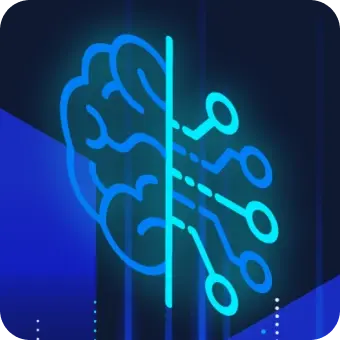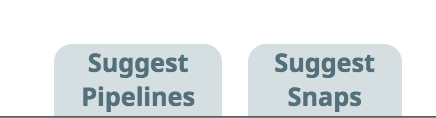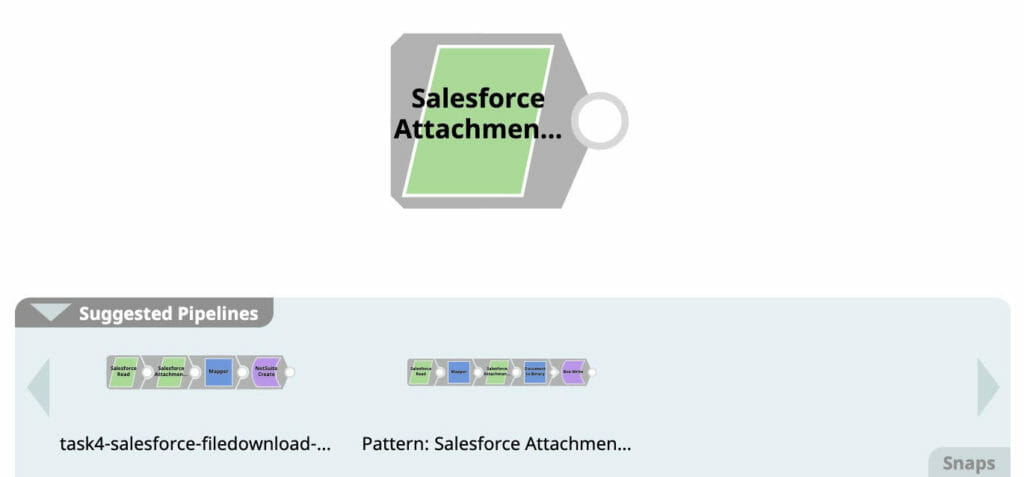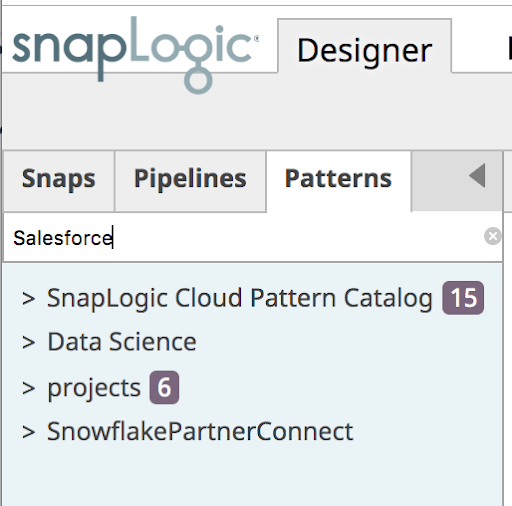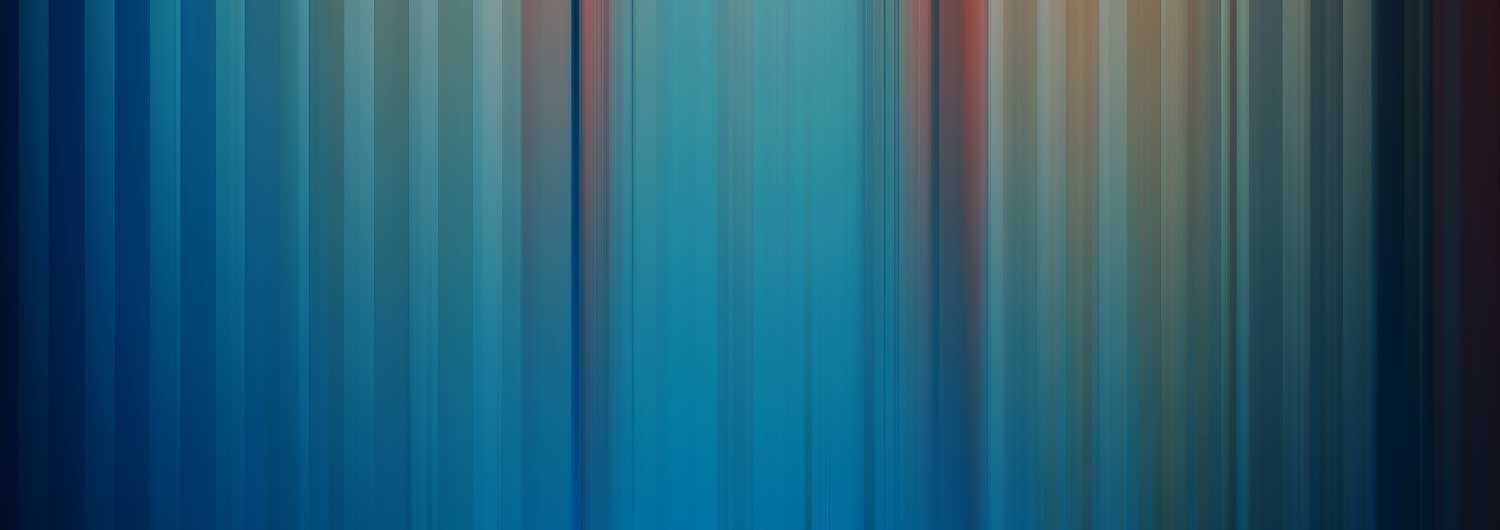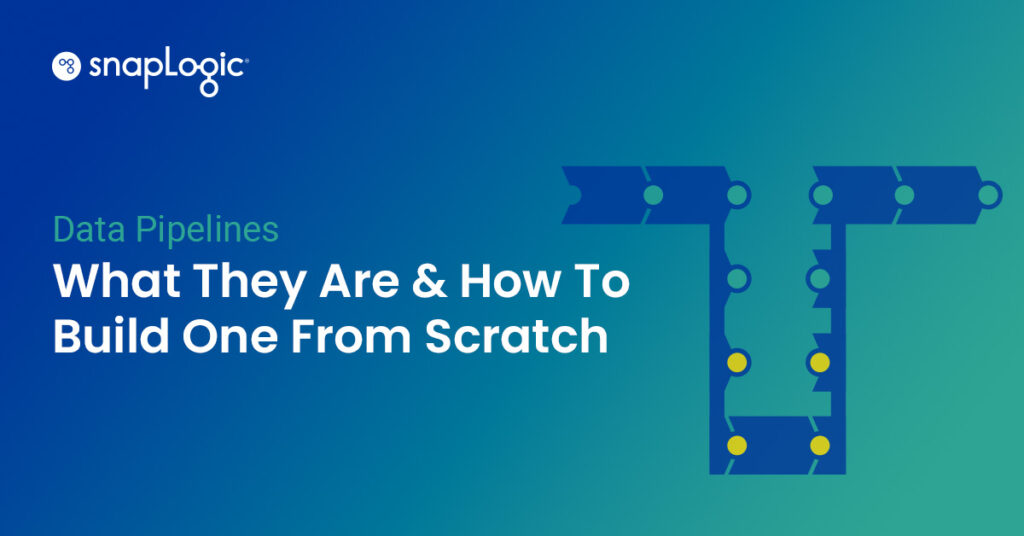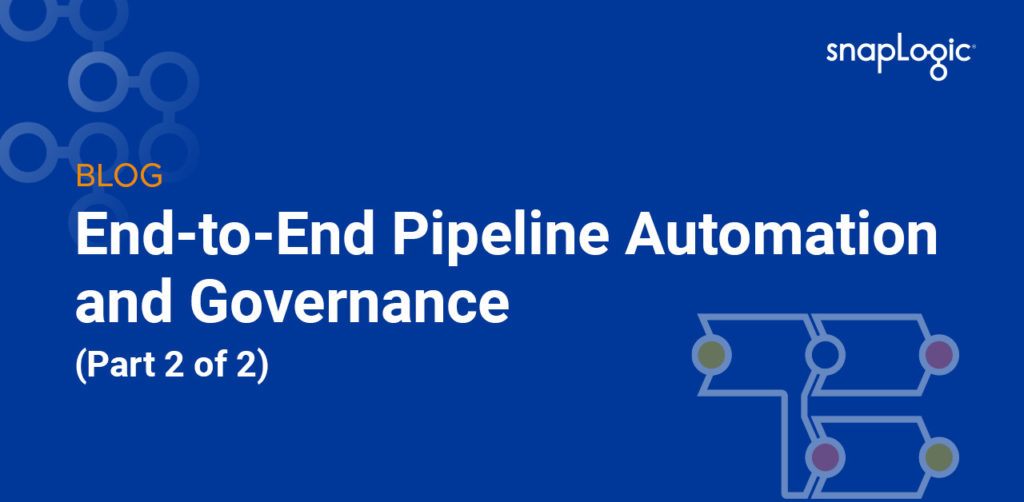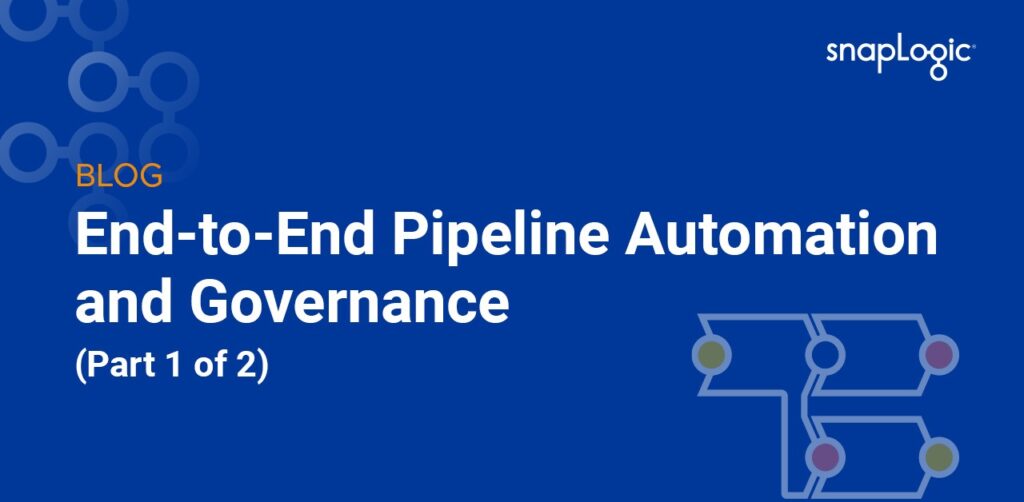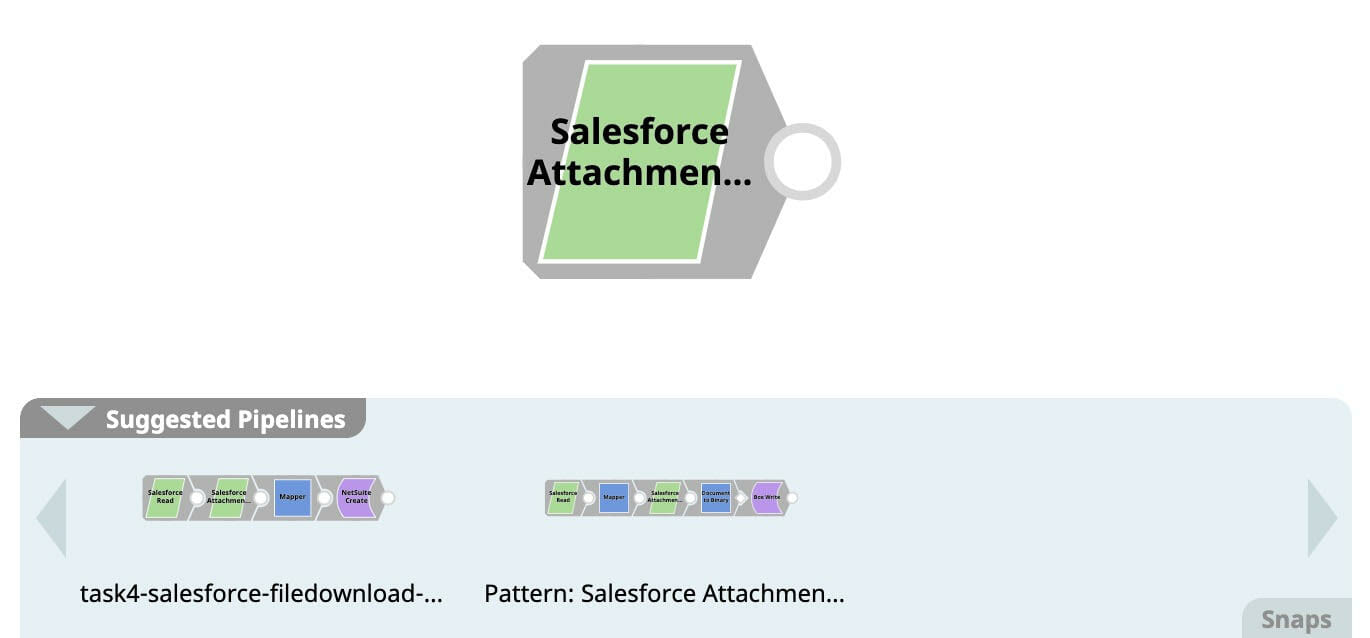Als wir die SnapLogic-Community einführten, fügten wir einen Bereich für Patterns hinzu, einen Ort, an dem wir Anwendungsfall-Pipelines für unsere Kunden hosten können. Um diese Muster zu verwenden, müssen Sie sie von der Community herunterladen und dann in Ihre SnapLogic-Org hochladen. Obwohl unsere Kunden die Beispiel-Pipelines schätzen, musste es einen einfacheren Weg geben, sie zu bekommen.
Pipeline-Empfehlung
Wenn der Integrationsassistent aktiviert ist, sehen Sie nun zwei Registerkarten unten rechts im Canvas.
Wenn Sie eine Pipeline erstellen und sie nach ihrem Anwendungsfall benennen, z. B. "Salesforce to Workday", wird dieser Name für die Suche im Katalog verwendet, um die Pipelines aus dem SnapLogic Cloud Pattern Catalog vorzuschlagen.
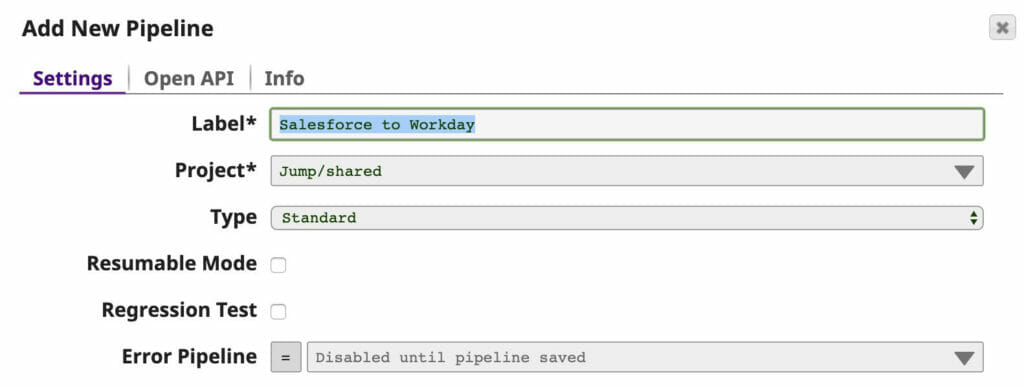 Die Empfehlungen werden wahrscheinlich das Wort "Salesforce" und/oder "Workday" enthalten.
Die Empfehlungen werden wahrscheinlich das Wort "Salesforce" und/oder "Workday" enthalten.
Wenn Sie die gewünschten Muster nicht finden, können Sie die Snaps, die Sie benötigen, auf die Leinwand legen und klicken Sie auf Pipelines vorschlagen klicken, um die Empfehlungen weiter zu verfeinern. Ich habe zum Beispiel den Snap "Salesforce Attachment Download" eingefügt, und jetzt gibt es nur noch eine empfohlene Muster-Pipeline und eine Pipeline, die von jemandem in der Organisation erstellt wurde.
Fahren Sie mit der Maus über die Pipelines, um zu sehen, wie sie aussehen. Wenn Sie eine finden, die ein guter Ausgangspunkt für Ihren Anwendungsfall sein könnte, klicken Sie darauf.
- Klicken Sie auf Öffnen wird das Dialogfeld Neue Pipeline hinzufügen angezeigt, in dem Sie die Pipeline benennen und den Speicherort auswählen können.
- Anklicken von Ersetze aktuelle Leitung wird die Registerkarte für die aktuelle Rohrleitung gelöscht und die gefundene Rohrleitung dort eingefügt.
Sie können auch die neue SnapLogic Cloud Pattern Catalog Search-Funktion verwenden, um Pipelines innerhalb der SnapLogic Intelligent Integration Platform zu finden und zu speichern. Wir haben die Muster aus unserer Community in die Plattform hochgeladen, so dass Sie sie mit der Mustersuche auf der Registerkarte "Muster" finden können. Stellen Sie in Ihren Benutzereinstellungen sicher, dass SnapLogic Cloud-Musterkatalog ausgewählt ist, gehen Sie dann zur Registerkarte Patterns und suchen Sie nach relevanten Mustern. Zunächst können Sie das Projekt nicht erweitern, aber wenn Sie ein Stichwort in das Suchfeld eingeben und ein paar Sekunden warten, werden die Ergebnisse angezeigt. Neben dem Musterprojekt wird eine Zahl angezeigt, die angibt, wie viele Elemente mit Ihrer Suche übereinstimmen.
In der Version 4.19 können Sie das Projekt erweitern und mit dem Mauszeiger auf den Namen der Musterpipeline zeigen, um eine Vorschau der Pipeline im Canvas anzuzeigen, genau wie bei der Pipeline-Empfehlung.
Sie haben jetzt mehrere Möglichkeiten, eine Pipeline zu finden, die Sie schneller zum Laufen bringt.
Gibt es weitere Muster, die Ihrer Meinung nach in unserem Katalog nützlich wären? Lassen Sie es uns wissen unter [email protected].
Haben Sie ein Muster, das Sie zur Aufnahme in den Katalog vorschlagen möchten? Füllen Sie das Formular in der SnapLogic Community aus.